Enostaven in hiter vodnik za root dostop do Androida

Po rootanju telefona Android imate poln dostop do sistema in lahko zaženete številne vrste aplikacij, ki zahtevajo root dostop.
Telegram je ena izmed najbolj priljubljenih aplikacij za sporočanje. Nima mesta številka ena kot WhatsApp, vendar prihaja tja. Telegram ve, da je dobra varnost nekaj, kar bo prineslo še več uporabnikov. Zahvaljujoč botom, ki jih ima aplikacija, lahko uporabniki prilagodijo Telegram na toliko načinov.
Poleg prej omenjenega Telegram svojim uporabnikom omogoča tudi organiziranje svojih klepetov v mape. Tako lahko vse organizirate in shranite. Bolj ko imate stvari organizirane, lažje jih najdete, ko jih potrebujete. Z organiziranjem klepetov boste na primer lažje našli pogovore z družino.
Tako kot na namizju lahko svoje klepete organizirate po kategorijah, ki jih želite. Lahko celo shranite tisti pogovor s svojim najboljšim prijateljem, kjer ste se pogovarjali o tem, kaj greste čez vikend. Nimate vedno časa prebrati, kar želite, kadar želite. Če torej svoje pogovore shranite v mape, jih lahko shranite za kasnejše branje.
Če želite uporabljati te mape Telegrama, jih morate omogočiti tako, da odprete Telegram in tapnete meni s tremi vrsticami v zgornjem levem kotu, ki mu sledijo nastavitve .
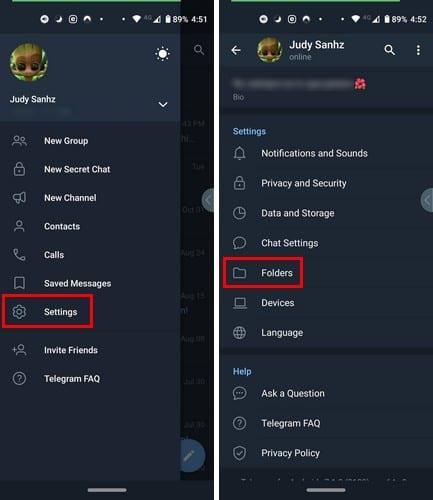
Ko ste v možnosti Mapa, bi morali videti možnost Ustvari novo mapo . Poskrbite, da bo vaša nova mapa dobro ime. Prva možnost spodaj je tista, ki vam omogoča dodajanje klepetov, ki jih želite organizirati. Razpoložljive kategorije vključujejo stike, nestike, kanale, skupine in bote.
Na dnu boste videli tudi možnost izključitve vseh klepetov, ki jih ne želite organizirati. Ko končate z dodajanjem klepetov, tapnite gumb Shrani v zgornjem desnem kotu in vaša novo ustvarjena mapa bo navedena na glavni strani Možnosti mape. Ta postopek lahko ponovite tolikokrat, kot je potrebno.
Če prejmete veliko sporočil in težko najdete sporočila od družine in prijateljev, je to odličen način, da ostanete organizirani. Kakšno je vaše mnenje o funkciji? Se vam zdi uporabno? Delite svoje misli v spodnjih komentarjih.
Po rootanju telefona Android imate poln dostop do sistema in lahko zaženete številne vrste aplikacij, ki zahtevajo root dostop.
Gumbi na vašem telefonu Android niso namenjeni le prilagajanju glasnosti ali prebujanju zaslona. Z nekaj preprostimi nastavitvami lahko postanejo bližnjice za hitro fotografiranje, preskakovanje skladb, zagon aplikacij ali celo aktiviranje funkcij za nujne primere.
Če ste prenosnik pozabili v službi in morate šefu poslati nujno poročilo, kaj storiti? Uporabite pametni telefon. Še bolj sofisticirano pa je, da telefon spremenite v računalnik za lažje opravljanje več nalog hkrati.
Android 16 ima pripomočke za zaklenjen zaslon, s katerimi lahko po želji spremenite zaklenjen zaslon, zaradi česar je zaklenjen zaslon veliko bolj uporaben.
Način slike v sliki v sistemu Android vam bo pomagal skrčiti videoposnetek in si ga ogledati v načinu slike v sliki, pri čemer boste videoposnetek gledali v drugem vmesniku, da boste lahko počeli druge stvari.
Urejanje videoposnetkov v sistemu Android bo postalo enostavno zahvaljujoč najboljšim aplikacijam in programski opremi za urejanje videoposnetkov, ki jih navajamo v tem članku. Poskrbite, da boste imeli čudovite, čarobne in elegantne fotografije, ki jih boste lahko delili s prijatelji na Facebooku ali Instagramu.
Android Debug Bridge (ADB) je zmogljivo in vsestransko orodje, ki vam omogoča številne stvari, kot so iskanje dnevnikov, namestitev in odstranitev aplikacij, prenos datotek, root in flash ROM-e po meri ter ustvarjanje varnostnih kopij naprav.
Z aplikacijami s samodejnim klikom. Med igranjem iger, uporabo aplikacij ali opravil, ki so na voljo v napravi, vam ne bo treba storiti veliko.
Čeprav ni čarobne rešitve, lahko majhne spremembe v načinu polnjenja, uporabe in shranjevanja naprave močno vplivajo na upočasnitev obrabe baterije.
Telefon, ki ga mnogi trenutno obožujejo, je OnePlus 13, saj poleg vrhunske strojne opreme premore tudi funkcijo, ki obstaja že desetletja: infrardeči senzor (IR Blaster).







